YoloV7是目标检测算法YOLO的最新版本,相较于之前的版本,它在模型结构、训练策略和速度等方面都有了较大的改进。test.py文件是用于测试已经训练好的模型的脚本,下面是对test.py文件的详细解释:
1. 导入必要的库和模块
```python
import argparse
import os
import platform
import shutil
import time
from pathlib import Path
import cv2
import torch
import torch.backends.cudnn as cudnn
import numpy as np
from models.experimental import attempt_load
from utils.datasets import LoadStreams, LoadImages
from utils.general import check_img_size, check_requirements, check_imshow, \
non_max_suppression, apply_classifier, scale_coords, xyxy2xywh, strip_optimizer, set_logging
from utils.plots import plot_one_box
from utils.torch_utils import select_device, load_classifier, time_synchronized
```
这里导入了一些必要的库和模块,比如PyTorch、OpenCV、NumPy等,以及用于测试的模型、数据集和一些工具函数。
2. 定义输入参数
```python
parser = argparse.ArgumentParser()
parser.add_argument('--weights', nargs='+', type=str, default='yolov5s.pt', help='model.pt path(s)')
parser.add_argument('--source', type=str, default='data/images', help='source')
parser.add_argument('--img-size', type=int, default=640, help='inference size (pixels)')
parser.add_argument('--conf-thres', type=float, default=0.25, help='object confidence threshold')
parser.add_argument('--iou-thres', type=float, default=0.45, help='IOU threshold for NMS')
parser.add_argument('--device', default='', help='cuda device, i.e. 0 or 0,1,2,3 or cpu')
parser.add_argument('--view-img', action='store_true', help='display results')
parser.add_argument('--save-txt', action='store_true', help='save results to *.txt')
parser.add_argument('--save-conf', action='store_true', help='save confidences in --save-txt labels')
parser.add_argument('--save-crop', action='store_true', help='save cropped prediction boxes')
parser.add_argument('--nosave', action='store_true', help='do not save images/videos')
parser.add_argument('--classes', nargs='+', type=int, help='filter by class: --class 0, or --class 0 2 3')
parser.add_argument('--agnostic-nms', action='store_true', help='class-agnostic NMS')
parser.add_argument('--augment', action='store_true', help='augmented inference')
parser.add_argument('--update', action='store_true', help='update all models')
parser.add_argument('--project', default='runs/detect', help='save results to project/name')
parser.add_argument('--name', default='exp', help='save results to project/name')
parser.add_argument('--exist-ok', action='store_true', help='existing project/name ok, do not increment')
opt = parser.parse_args()
```
这里使用Python的argparse库来定义输入参数,包括模型权重文件、输入数据源、推理尺寸、置信度阈值、NMS阈值等。
3. 加载模型
```python
# 加载模型
model = attempt_load(opt.weights, map_location=device) # load FP32 model
imgsz = check_img_size(opt.img_size, s=model.stride.max()) # check img_size
if device.type != 'cpu':
model(torch.zeros(1, 3, imgsz, imgsz).to(device).type_as(next(model.parameters()))) # run once
```
这里使用`attempt_load()`函数来加载模型,该函数会根据传入的权重文件路径自动选择使用哪个版本的YoloV7模型。同时,这里还会检查输入图片的大小是否符合模型的要求。
4. 设置计算设备
```python
# 设置计算设备
device = select_device(opt.device)
half = device.type != 'cpu' # half precision only supported on CUDA
# Initialize model
model.to(device).eval()
```
这里使用`select_device()`函数来选择计算设备(GPU或CPU),并将模型移动到选择的设备上。
5. 加载数据集
```python
# 加载数据集
if os.path.isdir(opt.source):
dataset = LoadImages(opt.source, img_size=imgsz)
else:
dataset = LoadStreams(opt.source, img_size=imgsz)
```
根据输入参数中的数据源,使用`LoadImages()`或`LoadStreams()`函数来加载数据集。这两个函数分别支持从图片文件夹或摄像头/视频中读取数据。
6. 定义类别和颜色
```python
# 定义类别和颜色
names = model.module.names if hasattr(model, 'module') else model.names
colors = [[np.random.randint(0, 255) for _ in range(3)] for _ in names]
```
这里从模型中获取类别名称,同时为每个类别随机生成一个颜色,用于在图片中绘制框和标签。
7. 定义输出文件夹
```python
# 定义输出文件夹
save_dir = Path(increment_path(Path(opt.project) / opt.name, exist_ok=opt.exist_ok)) # increment run
(save_dir / 'labels' if opt.save_txt else save_dir).mkdir(parents=True, exist_ok=True) # make dir
```
这里使用`increment_path()`函数来生成输出文件夹的名称,同时创建相应的文件夹。
8. 开始推理
```python
# 开始推理
for path, img, im0s, vid_cap in dataset:
t1 = time_synchronized()
# 图像预处理
img = torch.from_numpy(img).to(device)
img = img.half() if half else img.float()
img /= 255.0
if img.ndimension() == 3:
img = img.unsqueeze(0)
# 推理
pred = model(img)[0]
# 后处理
pred = non_max_suppression(pred, opt.conf_thres, opt.iou_thres, classes=opt.classes, agnostic=opt.agnostic_nms)
t2 = time_synchronized()
# 处理结果
for i, det in enumerate(pred): # detections per image
if webcam: # batch_size >= 1
p, s, im0 = path[i], f'{i}: ', im0s[i].copy()
else:
p, s, im0 = path, '', im0s
save_path = str(save_dir / p.name)
txt_path = str(save_dir / 'labels' / p.stem) + ('' if dataset.mode == 'image' else f'_{counter}') + '.txt'
if det is not None and len(det):
det[:, :4] = scale_coords(img.shape[2:], det[:, :4], im0.shape).round()
for *xyxy, conf, cls in reversed(det):
c = int(cls)
label = f'{names[c]} {conf:.2f}'
plot_one_box(xyxy, im0, label=label, color=colors[c], line_thickness=3)
if opt.save_conf:
with open(txt_path, 'a') as f:
f.write(f'{names[c]} {conf:.2f}\n')
if opt.save_crop:
w = int(xyxy[2] - xyxy[0])
h = int(xyxy[3] - xyxy[1])
x1 = int(xyxy[0])
y1 = int(xyxy[1])
x2 = int(xyxy[2])
y2 = int(xyxy[3])
crop_img = im0[y1:y2, x1:x2]
crop_path = save_path + f'_{i}_{c}.jpg'
cv2.imwrite(crop_path, crop_img)
# 保存结果
if opt.nosave:
pass
elif dataset.mode == 'images':
cv2.imwrite(save_path, im0)
else:
if vid_path != save_path: # new video
vid_path = save_path
if isinstance(vid_writer, cv2.VideoWriter):
vid_writer.release() # release previous video writer
fourcc = 'mp4v' # output video codec
fps = vid_cap.get(cv2.CAP_PROP_FPS)
w = int(vid_cap.get(cv2.CAP_PROP_FRAME_WIDTH))
h = int(vid_cap.get(cv2.CAP_PROP_FRAME_HEIGHT))
vid_writer = cv2.VideoWriter(save_path, cv2.VideoWriter_fourcc(*fourcc), fps, (w, h))
vid_writer.write(im0)
# 打印结果
print(f'{s}Done. ({t2 - t1:.3f}s)')
# 释放资源
if cv2.waitKey(1) == ord('q'): # q to quit
raise StopIteration
elif cv2.waitKey(1) == ord('p'): # p to pause
cv2.waitKey(-1)
```
这里使用一个循环来遍历数据集中的所有图像或视频帧,对每张图像或视频帧进行以下操作:
- 图像预处理:将图像转换为PyTorch张量,并进行归一化和类型转换。
- 推理:将图像张量传入模型进行推理,得到预测结果。
- 后处理:对预测结果进行非极大值抑制、类别筛选等后处理操作,得到最终的检测结果。
- 处理结果:对每个检测框进行标签和颜色的绘制,同时可以选择保存检测结果的图片或视频以及标签信息的TXT文件。
- 释放资源:根据按键输入决定是否退出或暂停程序。
9. 总结
以上就是YoloV7的测试脚本test.py的详细解释,通过这个脚本可以方便地测试已经训练好的模型,并对检测结果进行可视化和保存等操作。
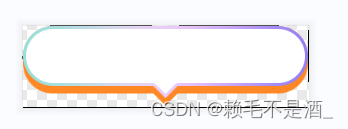
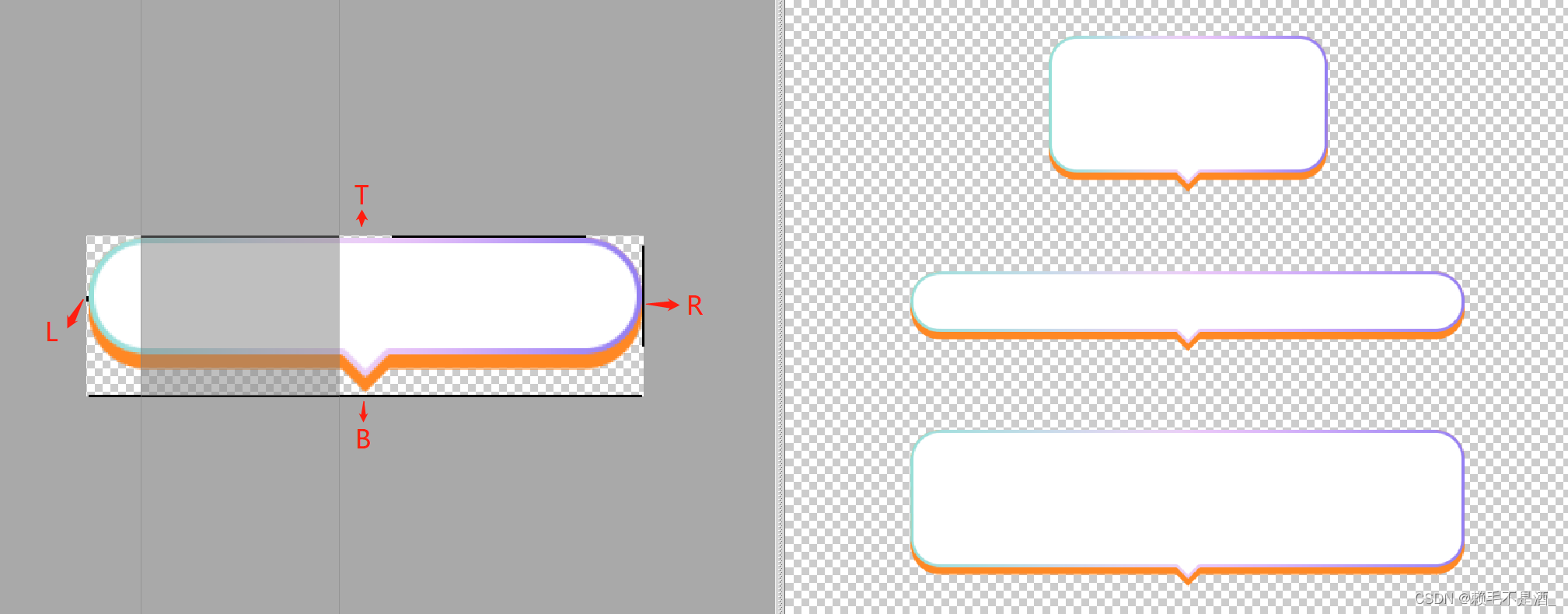
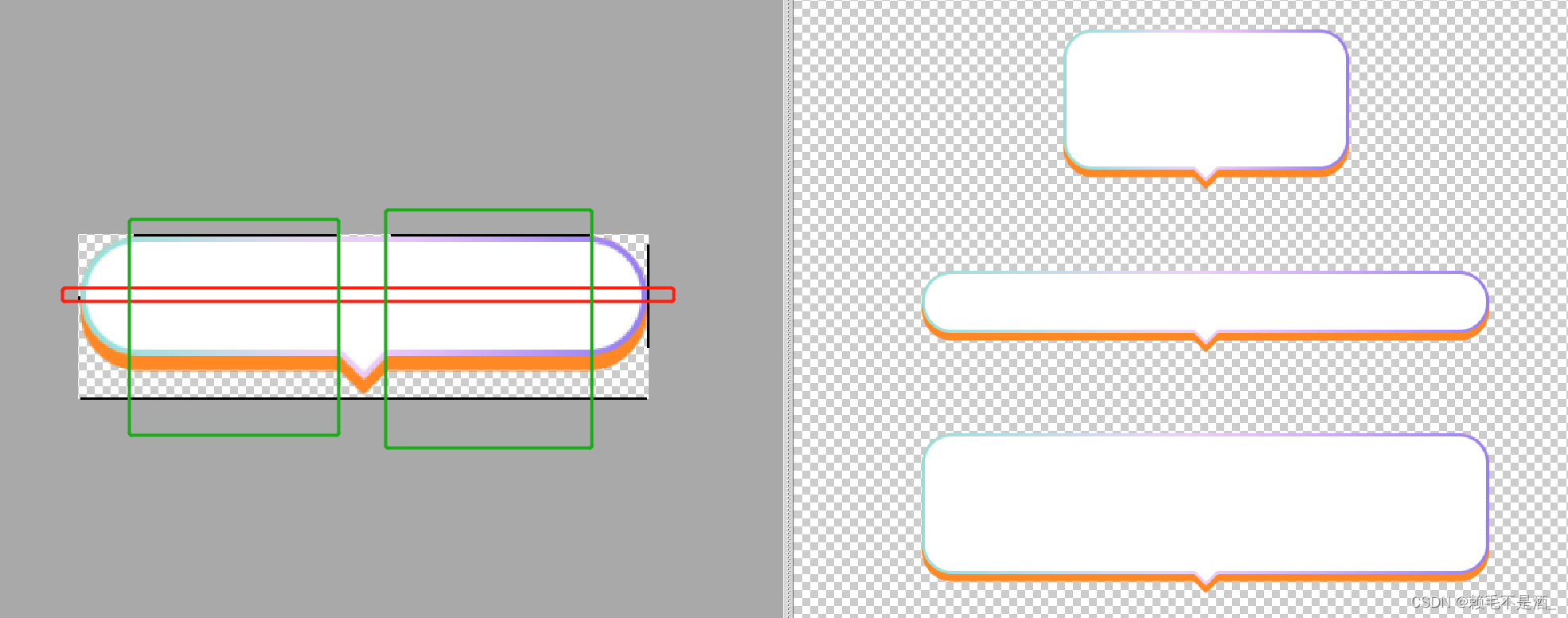
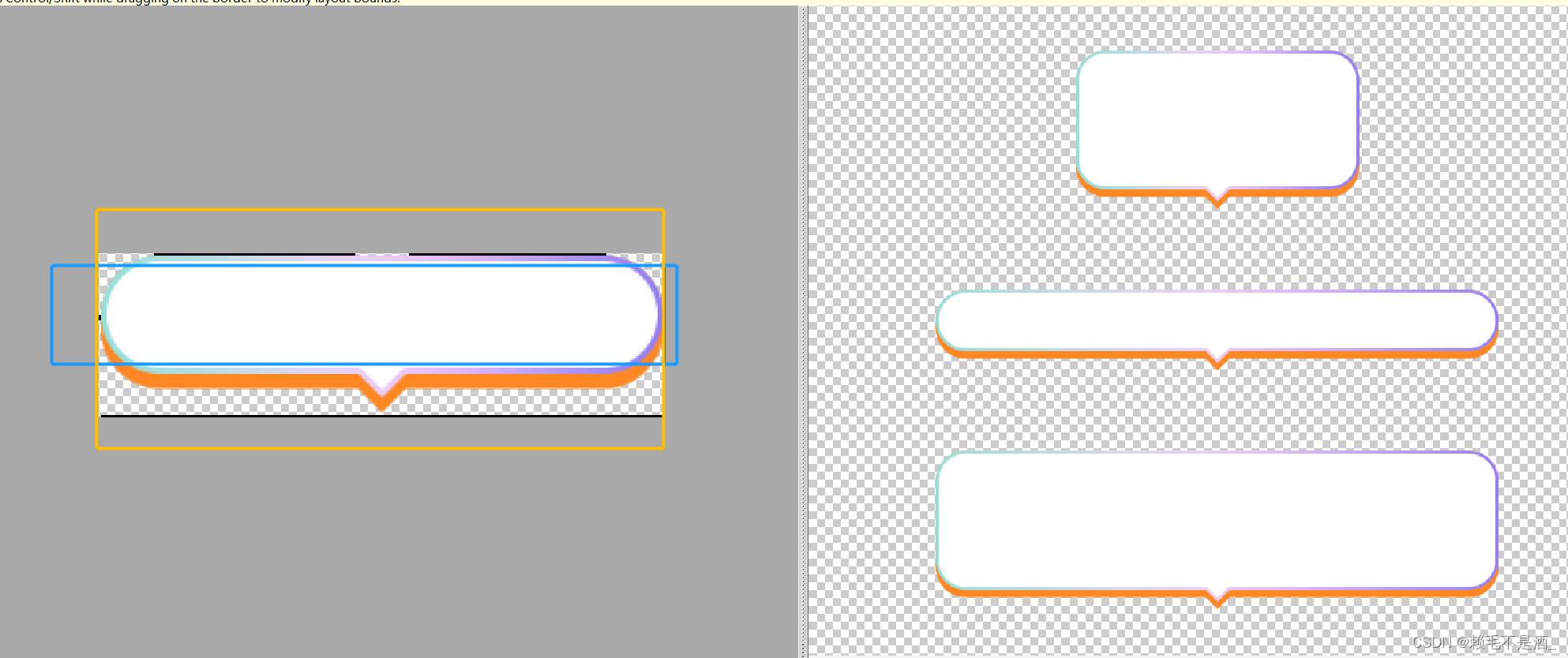
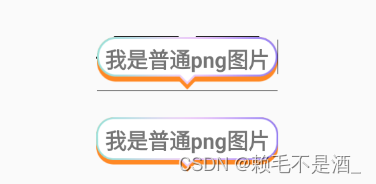
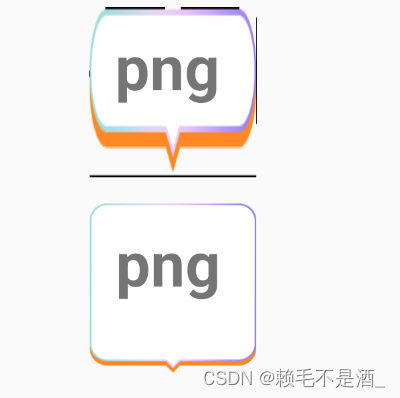
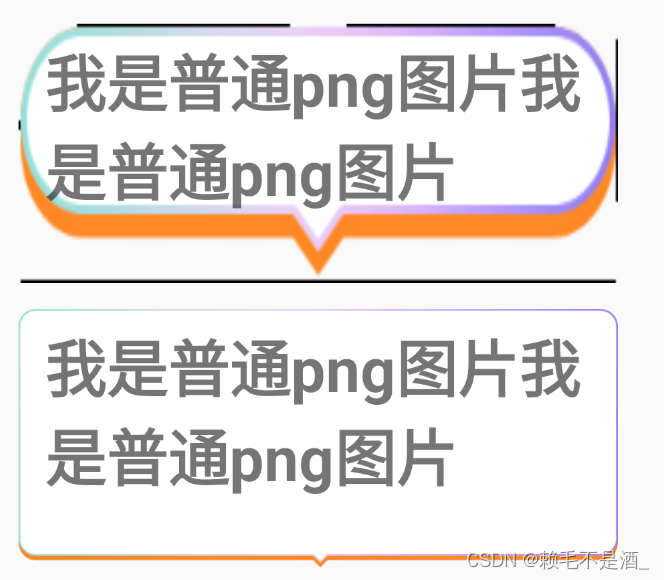






















 9万+
9万+











 被折叠的 条评论
为什么被折叠?
被折叠的 条评论
为什么被折叠?








